|
On
commence
1. Ouvrir le fond ‘’Fond_Diet_Coke_gauthier’’-
Transformer en calque raster 1
2. Effets - Modules
Externes- XE Xtras-Elemental- Metal - Chrome
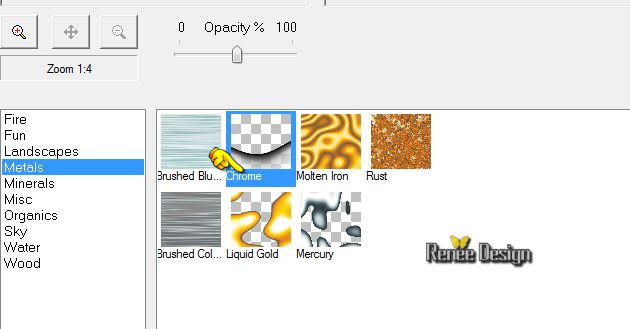
3. Calques - dupliquer
4. Effets – Effets d’image
– Décalage H = 0 et V = 40
5. Descendre Opacité du
calque à 57
6. Calques –
Fusionner le calque du dessous
7. Calques - Dupliquer
8. Effets – Modules
Externes – Distort - Ocean Ripple
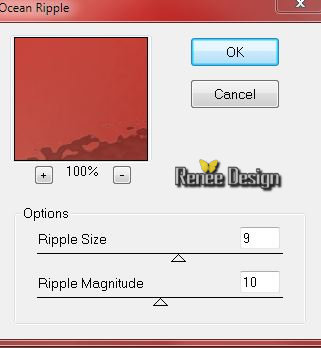
9. Effets – Effets de
Bords – Accentuer
10. Mettre le calque en
mode lumière dure et Opacité à 67
11. Calques –Charger
/enregistrer un masque- Charger le masque a partir du
disque – Masque 20/20
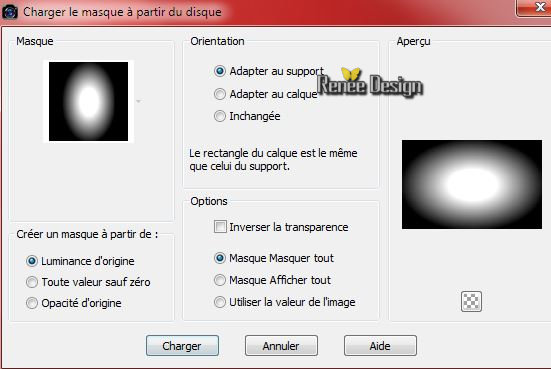
- Calques – Dupliquer
- Calques –
Fusionner le groupe
12. Effets - Effets Art
Media – Coups de pinceau
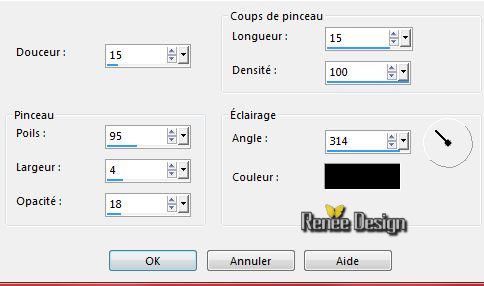
13. Effets – Effets de
bords- Accentuer Davantage
14. Refaire une seconde
fois - Effets de bords – Accentuer Davantage
15. Effets – Effets
d’image - Mosaïques sans jointures
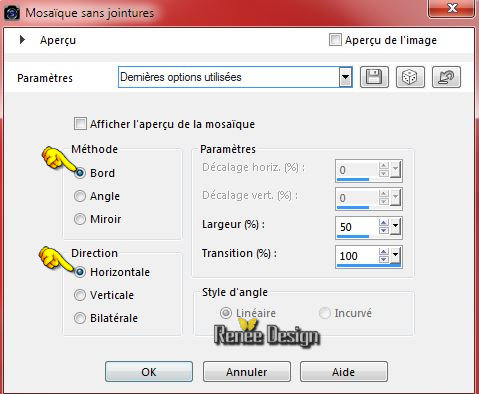
16. Calque – Ajouter un
nouveau calque
17. Sélection
personnalisée

18. Activer le pot de
peinture remplir de blanc
DESELECTIONNER
19. Effets – Effets de
Distorsion – Vagues
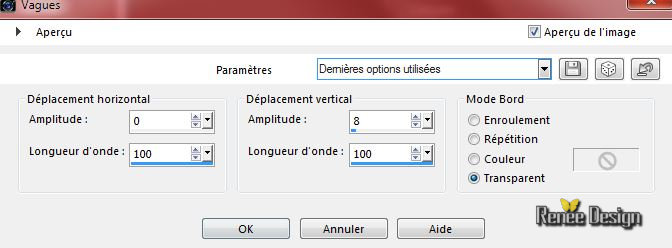
20. Calques – Dupliquer
21. Effets – Effets
d’image - Décalage
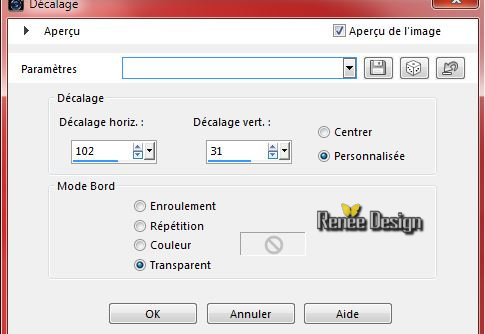
22. Mettre le calque en
mode Couleur Héritée
23. Activer le tube
’’Deco-
Diet-Coke_gauthier’’
- se placer sur le calque
‘’glaçons_2’’
- Image redimensionner a
50%
- Editer copier – Editer
coller en place comme nouveau calque
- Placer en haut a gauche
- Descendre son Opacité a
32
24. se placer sur le
calque ‘’glaçons’’
- Editer copier – Editer
coller en place comme nouveau calque
- Placer à droite
- Descendre son Opacité à
81
Vous en êtes là
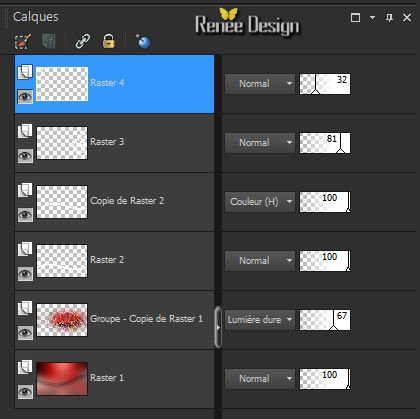
Ne fermer pas le tube
abaisser le dans votre psp on y reviendra plus tard
- Palette des couleurs
mettre en avant plan #e41e2b et en arrière plan #000000
25. Calques - Ajouter un
nouveau calque
26. Sélections - Charger-
Enregistrer une sélection à partir du disque - Charger
la sélection « coca_Diet_Gauthier_1 »
27. Activer le pot de
peinture - Remplir de noir
DESELECTIONNER
- Palette des couleurs
mettre du blanc en arrière plan
28. Calques - Ajouter un
nouveau calque
29. Sélections - Charger-
Enregistrer une sélection à partir du disque - Charger
la sélection ‘’coca_Diet_Gauthier_2’’
30. Activer le pot de
peinture – Remplir de blanc
DESELECTIONNER
31. Activer outil
– Baguette magique - mode Ajouter - Valeur RVB et
sélectionner les 2 verres des lunettes
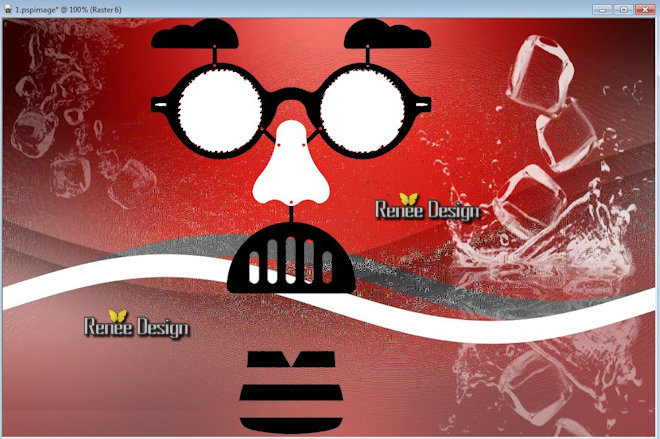
32. Effets -Modules
externes - AP[Lines] Lines - Silverlining
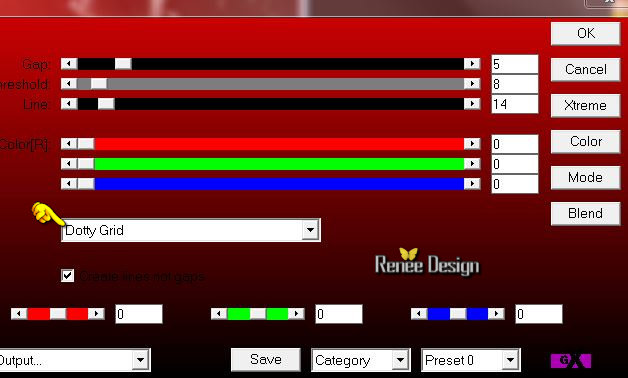
33. Effets – Effets de
bords – Accentuer Davantage
DESELECTIONNER
34. Calques – Ajouter un
nouveau calque
35. Sélections - Charger-
Enregistrer une sélection à partir du disque - Charger
la sélection ‘’coca_Diet_Gauthier_3’’
36. Activer le pot de
peinture - Remplir de couleur avant plan
37. Effets – Effets 3 D –
Ombre portée 1/1/100/15 en noir
DESELECTIONNER
38. Calque – Ajouter un
nouveau calque
39. Sélection charger la
sélection « coca_Diet_Gauthier_4 »
40. Activer le pot de
peinture et remplir de la couleur #808080
DESELECTIONNER
41. Activer le tube
‘’Activer le tube ’’Deco-
Diet-Coke_gauthier’’
- se placer sur ‘’logo2’’
- Image redimensionner à
40%
- Editer copier –Editer
coller en place comme nouveau calque
- Bien placer sur la
bouteille
Abaisser ce tube en bas de
votre psp
42. Activer le tube ‘’
Diet-Coke_gauthier_effet_bouteille’’
- Editer copier- Editer
coller comme nouveau calque
43. Effets – Effets
d’image – Décalage H = -58 et V = 0
- Laisser
ce travail de côté pour instant on va créer la canette
************************
Création de la canette
- Palette des couleurs
mettre en avant plan la couleur#e41e2b et en arrière
plan du noir
44. Ouvrir une nouvelle
image de 700 x 700 pixels – Transparente
- Préparer un dégradé
halo de premier plan configuré comme ceci
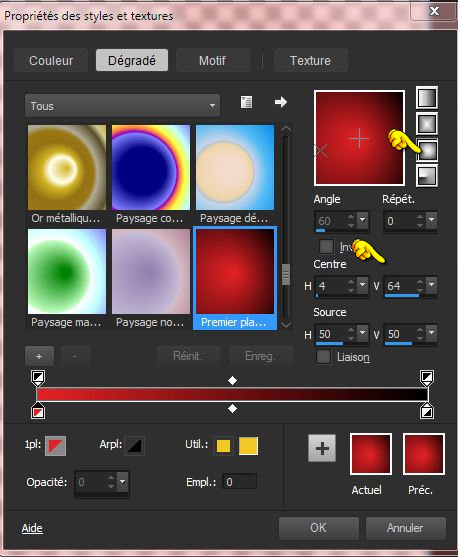
45. Sélections - Charger-
Enregistrer une sélection à partir du disque - Charger
la sélection ‘’ coca_Diet_Gauthier_canette’’
46. Activer le pot de
couleur - Remplir la sélection du dégradé
NE PAS DESELECTIONNER
47. Calques – Ajouter un
nouveau calque
- Palette de couleur avec
la couleur avant plan
- Préparer un dégradé
linéaire – Fondu de premier plan
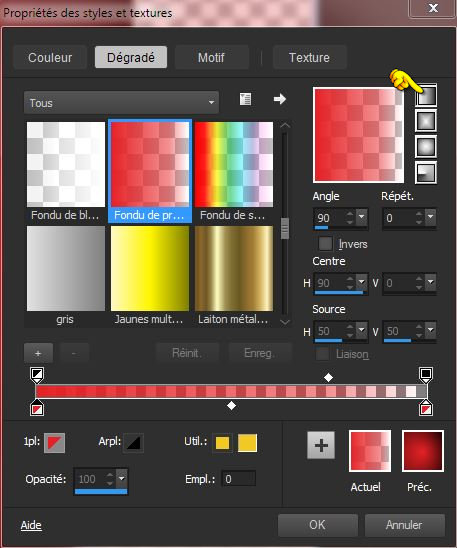
48. Activer le pot de
peinture remplir le calque du dégradé
49. Mettre le calque en
mode Lumière dure – Opacité à 59
50. Calques – Ajouter un
nouveau calque
- Palette des couleurs
inverser les couleurs – Pour obtenir un fondu de premier
plan noir comme ceci
- Cocher inverser
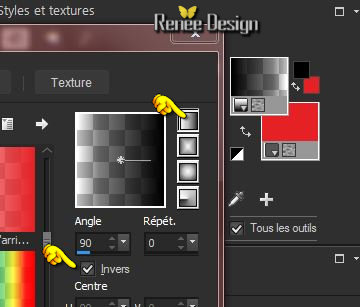
51. Activer le pot de
peinture – Remplir la sélection du dégradé
52. Mettre le calque en
mode Assombrir – Opacité à 34
53. Calques - Ajouter un
nouveau calque
54. Activer image’’
image_base coca’’(vous pouvez choisir un logo a votre
goût pour cette étiquette attention aux dimensions si
vous prenez une autre image)
- Editer copier – Editer
coller dans la sélection
55. Mettre le calque en
mode Luminance H et Opacité à 75
DESELECTIONNER
- Palette des couleurs
mettre la couleur noir en avant plan
56. Calques – Ajouter un
nouveau calque
57. Sélection -
Charger une sélection à partir du disque /Sélection ‘’
coca_Diet_Gauthier_canette_2
58.
Activer le pot de peinture – Remplir la sélection de
noir
59.
Descendre opacité du calque à 81
DESELECTIONNER
60.
Calques - Ajouter un nouveau calque
61.Sélections - Charger- Enregistrer une
sélection à partir du disque - Charger la sélection
‘’coca_Diet_Gauthier_canette_3
61. Activer le pot de
peinture –Remplir de noir
62. Mettre le calque en
mode Recouvrement et Opacité a 51
DESELECTIONNER
63. Activer le tube ‘’ bord_canette’’
- Editer copier – Editer
coller comme nouveau calque
- Placer
pour créer la couleur des bordures de la canette j'ai
utilisé ce dégradé (pour exemple si vous désirez en
changer la couleur)
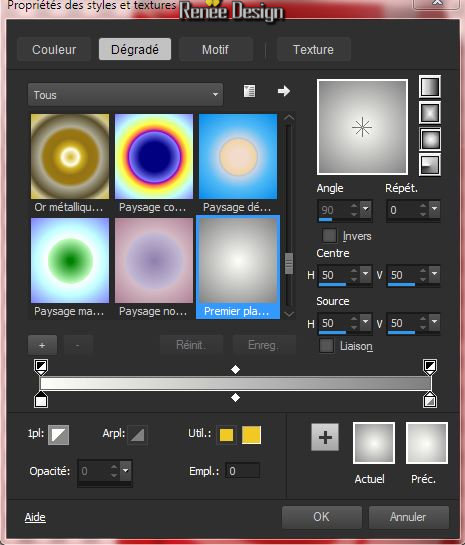
64. Calques - Dupliquer
65. Mettre le calque en
mode lumière dure
- Vous placer sur le
calque raster 1
66. Calques - Ajouter un
nouveau calque
67. Sélections - Charger-
Enregistrer une sélection à partir du disque - Charger
la sélection ‘’coca_Diet_Gauthier_canette’’
68. Activer le tube ‘’
renee_texture_Diet_coke_gauthier.jpg’’ – Editer Copier –
Editer coller dans la sélection
DESELECTIONNER
Vous en êtes là
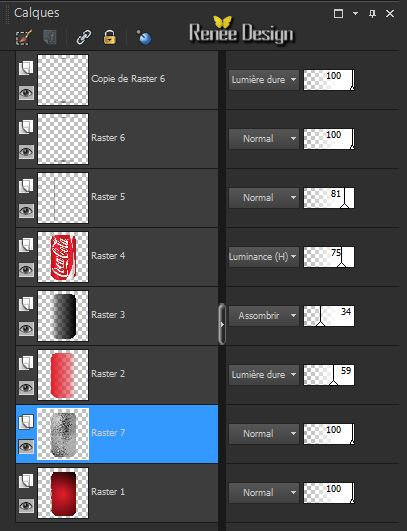
69. Calques -
Fusionner les calques visibles
70. Image redimensionner
à
61 %
71. Calques – Ajouter un
nouveau calque
72. Sélections - Charger-
Enregistrer une sélection à partir du disque - Charger
la sélection ‘’
coca_Diet_Gauthier_canette_3’’
73. Activer le pot de
peinture - Remplir la sélection de blanc
74. Mettre le calque en
mode lumière dure
DESELECTIONNER
75. Calques -
Fusionner le calque du dessous
76. Image redimensionner
à
61%
77. Editer copier
Reprendre le travail
laisser de coté tout a heure
78. Editer coller comme
nouveau calque (votre canette crée)
- Placer à gauche
(Ici vous pouvez
choisir bouteille ou cannette a votre gout sur le tube
’’Deco-
Diet-Coke_gauthier’’
moi j’ai opté pour cette création
79. Activer le tube
’’Deco-
Diet-Coke_gauthier’’
- Se placer sur le calque
‘’ canette_gauthier2’’
- Image redimensionner à
68%
- Editer copier – Editer
coller en place comme nouveau calque
- Placer à droite de la
canette crée comme ceci
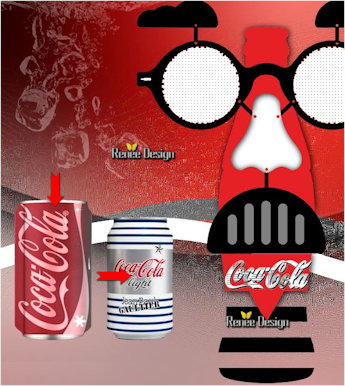
80. Se placer sur le
calque ‘’ bouteille_gauthier2’’
- Editer copier – Editer
coller en place comme nouveau calque
- Calques - Réorganiser -
Déplacer 2 fois vers le bas
- Bien Placer ces éléments
et mettre en place sur le travail voir capture plus bas
81. Se placer sur le
calque Raster 10 (celui Diet-Coke_gauthier_effet_bouteille)
– Calques réorganiser -
Agencer en haut de la palette des calques pour avoir ce
résultat

-
Revenir Sur le tube
déco
- Activer le calque
‘’pinceau’’
- Editer copier – Editer
coller comme nouveau calque
82. Image en
négatif
83. Mettre le calque en
Ecran et Opacité à 51.
84. Activer le calque ‘’
tache_arc en ciel ‘’
- Editer copier – Editer
coller en place comme nouveau calque
- Placer comme ceci
- Fermer le tube deco on
n'en a plus besoin
85. Mettre le calque en
mode Lumière dure et son Opacité à 89
Vous devez avoir ceci
comme travail

86. Activer le tube ‘’
diet-coke-jean-paul-gaultier-3 bouteilles’’
- Editer copier – Editer
coller comme nouveau calque
- Placer en haut a droite
87. Mettre le calque en
mode Lumière dure et Opacité à 81
88. Calques -
Fusionner les calques visibles
89. Image - Taille du
support
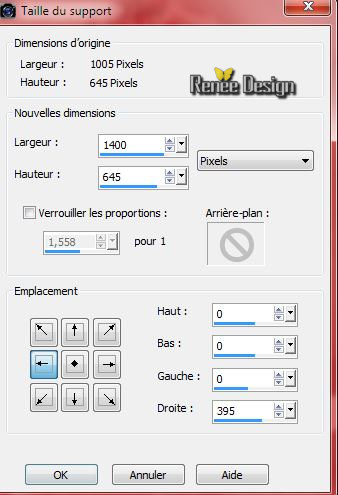
90. Avec la baguette
magique activer la partie transparente de droite
91. Calques - Ajouter un
nouveau calque
- Choisir une image du
dossier ‘’image_montage_final’’ a votre goût
92. Editer copier – Editer
coller dans la sélection
DESELECTIONNER
93. Image ajouter des
bordures de 2 pixels en noir
94. Image redimensionner a
1005 pixels de large
95. Image ajouter des
bordures de 5 pixels en blanc
96. Image ajouter des
bordures de 40 pixels en noir
97. Activer la baguette
magique sélectionner la bordure de 40 pixels en noir
98. Calques - Ajouter un
nouveau calque
99. Activer le tube ‘’
cadre_Diet_coke_Gauthier »
- Editer copier – Editer
coller dans la sélection
DESELECTIONNER
100. Calques - Fusionner
tous
101. Coller ou écrire avec
les polices jointes votre titre
102. Image ajouter des
bordures de 1 pixel en blanc
C'est terminé- Merci
Renée
Ecrite le 08/07/2015
mise en place
le 2015
*
Toute ressemblance avec une leçon existante est une pure
coïncidence
*
N'oubliez pas de remercier les gens qui travaillent avec
nous et pour nous j'ai nommé les tubeurs et
les traductrices Merci |